
发布时间:2022-07-26 来源:win7旗舰版 浏览量:
Office2013Word模板怎么自定义方法:
1、首先,你需要为自定义模板设定保存文件夹。默认状态下是没有的,需要自己写入。
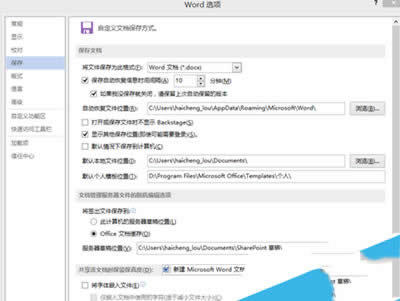
Office2013
2、随便定义一个文件夹即可。我的方法是找到OFFICE的安装地址,找到自身模板的位置,创建一个文件夹即可,这里我把名称设定为“个人”。
3、把想要作为模板的文件(编排好样式、页边距等)点击 文件—导出(注意,是导出,不是另存为!)-更改文件类型-保存为模板文件(.dotx文件),找到自己设定的文件夹-保存即可。
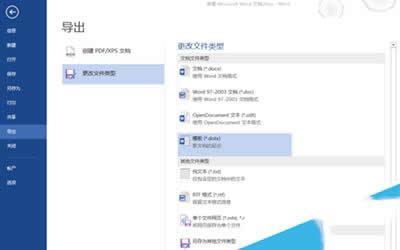
Office2013
4、打开自己的模板,文件-新建-会出现一个叫做“个人”的选项,这样就找到了自定义的模板啦!
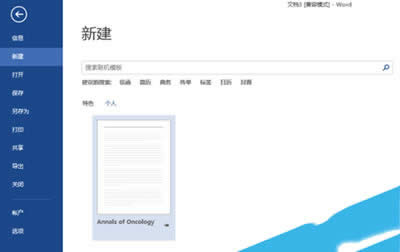
一、office2013sp1三合一镜像制作准备工作:系统要求:64位 Windows 8.1;所
大家在使用Office2013写Word文档的时候,很多人都不知道开发工具怎么调出来,只要在选项里
office2013怎么去除文档中空格处的点? 方法/步骤1、首先找到文档所在位
win8/win8.1系统下,office2013更改序列号的方法
很多win8/win8.1系统都安装了微软的办公软件office2013。不过,也有一些用户使用的